华为输入法下划线怎么打?手机输入法下划线输入方法详解
华为输入法作为华为设备自带的一款智能输入工具,凭借其智能联想、个性化皮肤、语音输入等功能深受用户喜爱,在日常使用中,部分用户可能会遇到需要输入下划线的情况,比如输入账号密码、强调文本或进行特殊格式编辑时,本文将详细介绍华为输入法中输入下划线的多种方法,涵盖不同设备类型(如手机、平板)和输入场景,帮助用户快速掌握这一实用技巧。
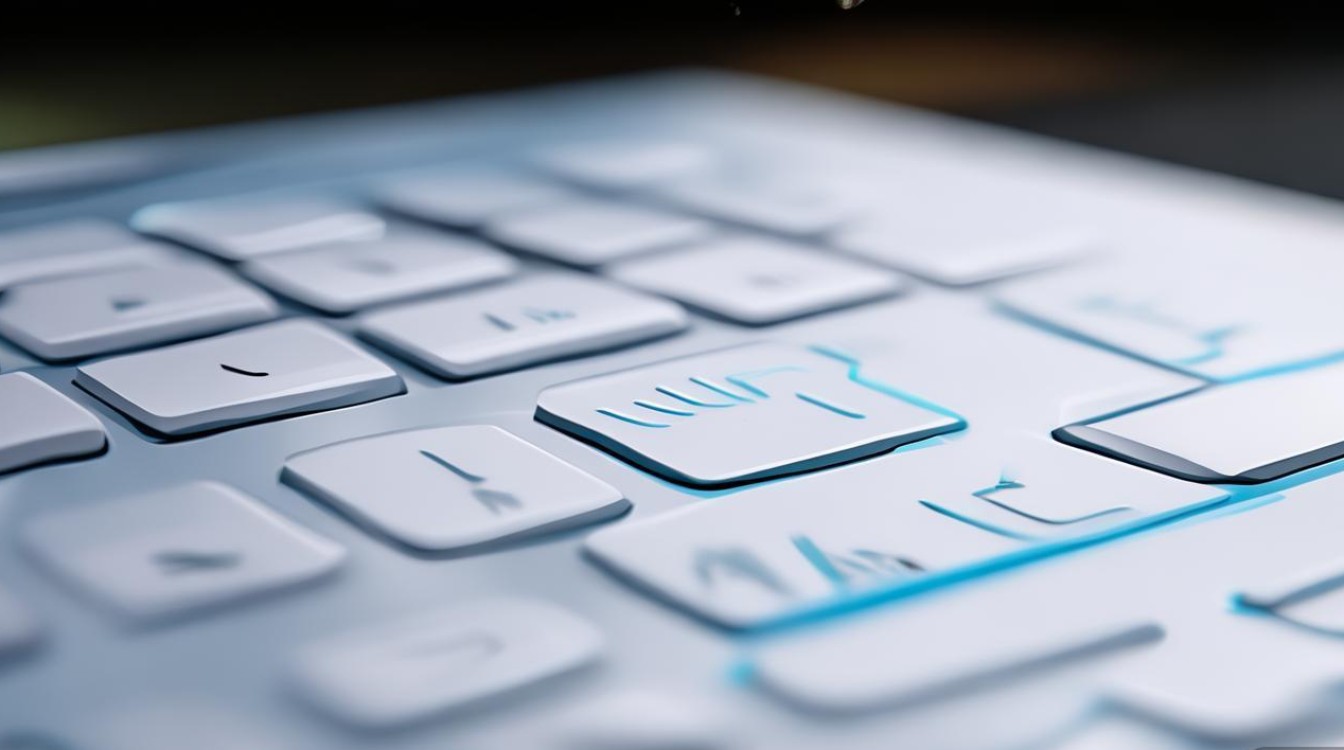
通过符号键盘直接输入下划线
最基础的下划线输入方式是通过符号面板完成,适用于大多数华为手机和平板设备,操作步骤如下:
- 调出符号键盘:在华为输入法的键盘界面,点击左下角的“?123”键(数字与符号切换键),进入数字符号界面;部分设备可能需要再次点击“#+=”或“符号”图标,展开完整符号面板。
- 定位下划线位置:在符号面板中,下划线“_”通常位于第一行或第二行,具体位置可能因输入法版本或设备系统版本略有差异,常见的排列区域包括“常用符号”或“标点符号”类别中,例如在数字“0”与“退格键”之间,或“-”(短横线)与“=”键的相邻位置。
- 长按或点击选择:若符号面板中直接显示下划线,点击即可输入;若未直接显示,可长按“-”键(短横线),在弹出的扩展符号中选择下划线“_”(长横线),部分华为输入法支持左右滑动符号面板,下划线可能隐藏在滑动后的页面中。
不同设备差异说明:
- 华为手机:多数搭载EMUI或HarmonyOS系统的手机,符号面板布局相似,下划线位置相对固定;若使用折叠屏手机,展开屏幕后符号面板可能自动适配横屏布局,下划线位置需以实际界面为准。
- 华为平板:由于屏幕较大,符号面板可能分页显示,需通过左右箭头或滑动查找下划线,部分平板支持“长按符号分类标签”(如“符号”“数字”)快速切换类别。
通过快捷短语或自定义输入提升效率
对于需要频繁输入下划线的用户(如编辑文档、填写表单),可通过华为输入法的“快捷短语”功能设置下划线为自定义短语,实现一键输入:

- 进入快捷短语设置:打开华为输入法设置界面(路径:手机设置→系统和更新→语言和输入→华为输入法→智能输入与辅助→快捷短语),点击“添加短语”。
- 设置短语与触发词:在“短语”栏输入下划线“_”,在“缩写”栏设置简短触发词(如“xxian”或“_input”),保存后即可通过输入触发词快速调出下划线。
- 利用自动联想功能:在输入法设置中开启“自动联想”和“智能纠错”,当输入与下划线相关的文本(如“账号:”),输入法可能自动推荐下划线作为候选词,直接点击即可插入。
注意事项:快捷短语支持添加多个符号组合(如“___”用于下划线分隔线),触发词建议避免与常用词汇重复,以提高输入准确性。
通过第三方输入法或外接设备辅助输入
若华为输入法暂无法满足需求(如特殊符号需求),可通过以下方式辅助输入:
- 切换第三方输入法:在手机设置中添加其他输入法(如搜狗输入法、百度输入法),部分输入法提供更丰富的符号分类,可直接在符号面板中找到下划线,或通过“符号大全”功能搜索。
- 外接键盘输入:若使用华为平板连接蓝牙键盘,可直接按“Shift+-”组合键输入下划线(与电脑键盘操作一致),部分键盘需切换至“英文”模式。
华为输入法下划线输入问题排查
若无法正常输入下划线,可尝试以下排查步骤:

- 检查输入法版本:前往华为应用市场更新输入法至最新版本,旧版本可能存在符号面板显示异常。
- 重置输入法设置:在输入法设置中选择“恢复默认设置”,避免自定义修改导致符号布局错乱。
- 系统兼容性检查:若设备系统版本过旧,可能存在兼容性问题,建议升级至HarmonyOS或EMUI最新版本。
相关问答FAQs
问题1:华为输入法中如何输入连续多个下划线(如“__”)?
解答:可通过两种方式实现:一是连续点击下划线符号多次;二是利用快捷短语功能,在短语栏输入多个下划线(如“____”),设置触发词后一键输入,部分输入法支持长按单个下划线符号,拖动选择重复次数后释放(需确认输入法是否支持该功能)。
问题2:为什么华为输入法符号面板中没有下划线?
解答:可能是输入法符号面板布局调整或设置异常导致,建议尝试长按“-”键查看是否有扩展符号,或进入输入法设置检查“符号面板”是否开启“显示所有符号”,若仍未解决,可尝试重置输入法或更新版本,排除临时性故障。
版权声明:本文由环云手机汇 - 聚焦全球新机与行业动态!发布,如需转载请注明出处。












 冀ICP备2021017634号-5
冀ICP备2021017634号-5
 冀公网安备13062802000102号
冀公网安备13062802000102号